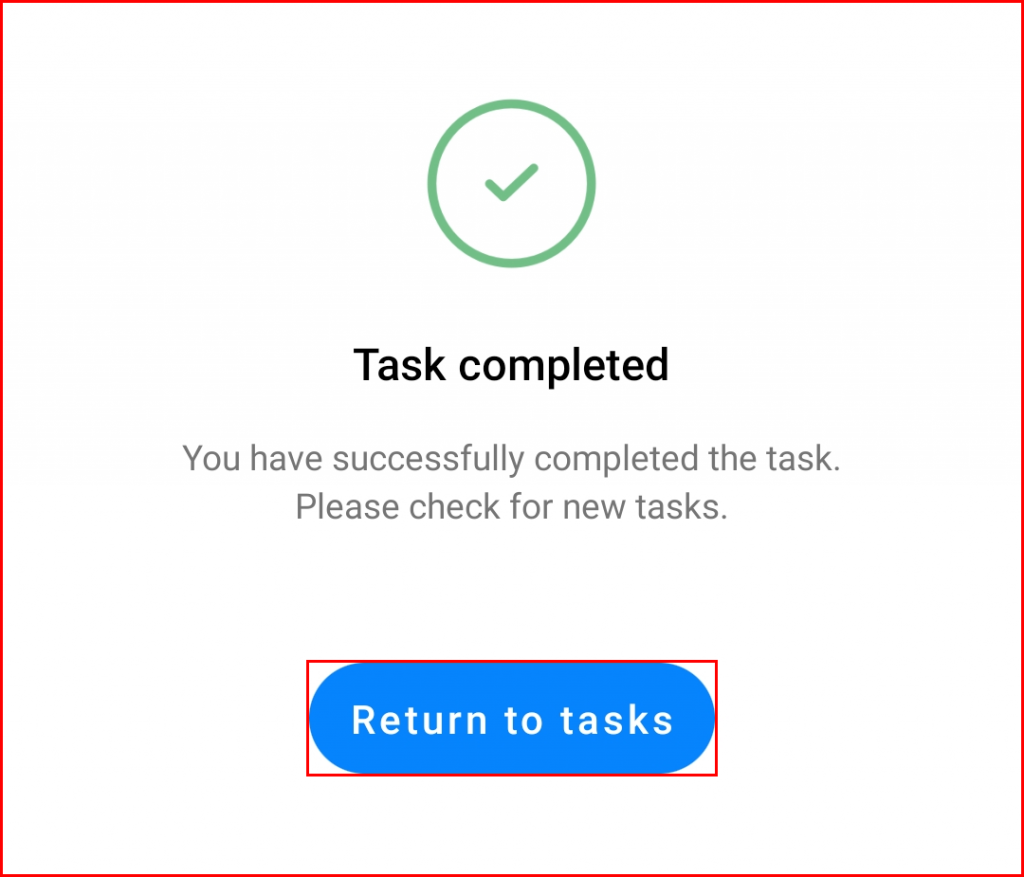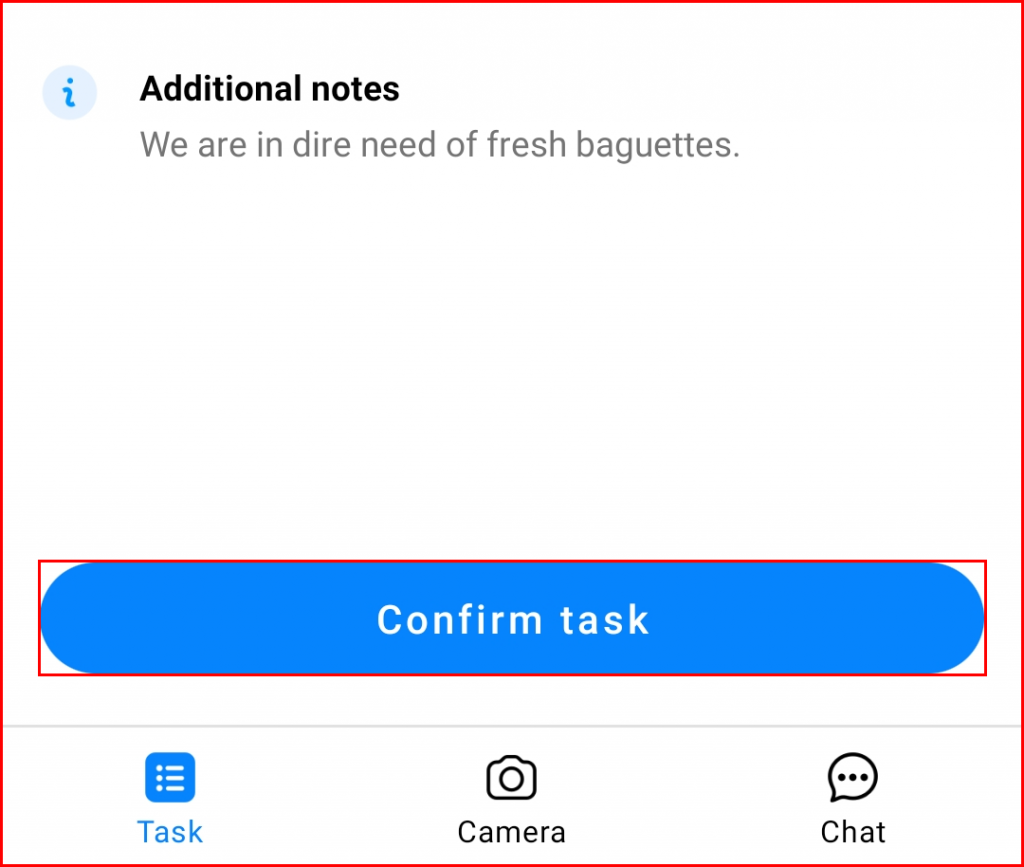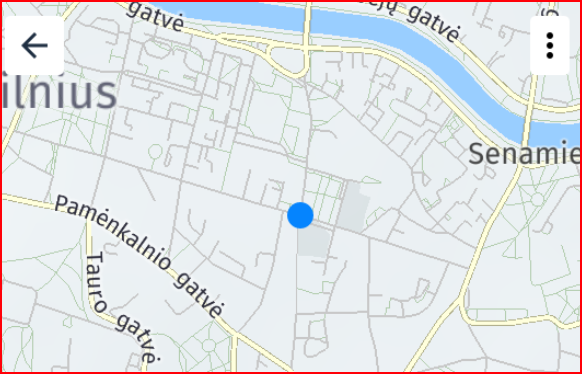Табът ” Задачи ” съдържа задачите, които в момента са възложени на водача, и техните резюмета. Резюмето съдържа следната информация:
- Име на задачата
- Статус на задачата
- Общо разстояние
- Обща продължителност
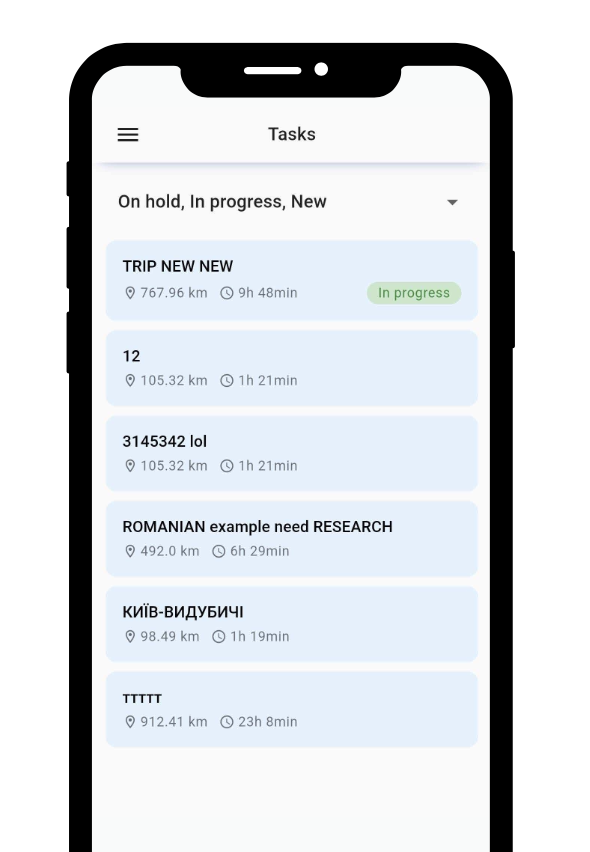
Task menu has filter by stauts:
- On hold
- In Progress
- New
- Canceled
- Completed
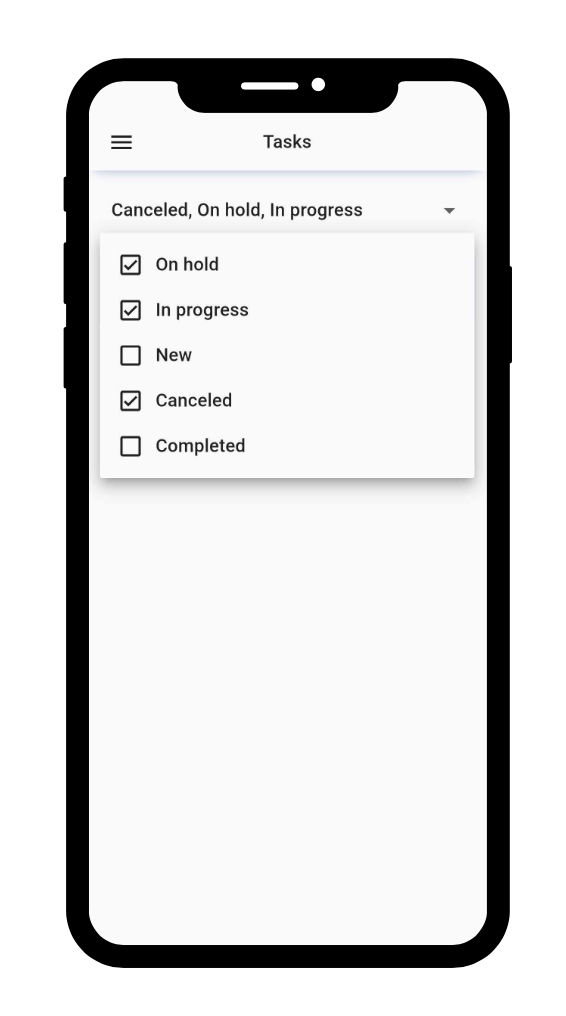
Докоснете задача, за да отворите подробностите за нея.
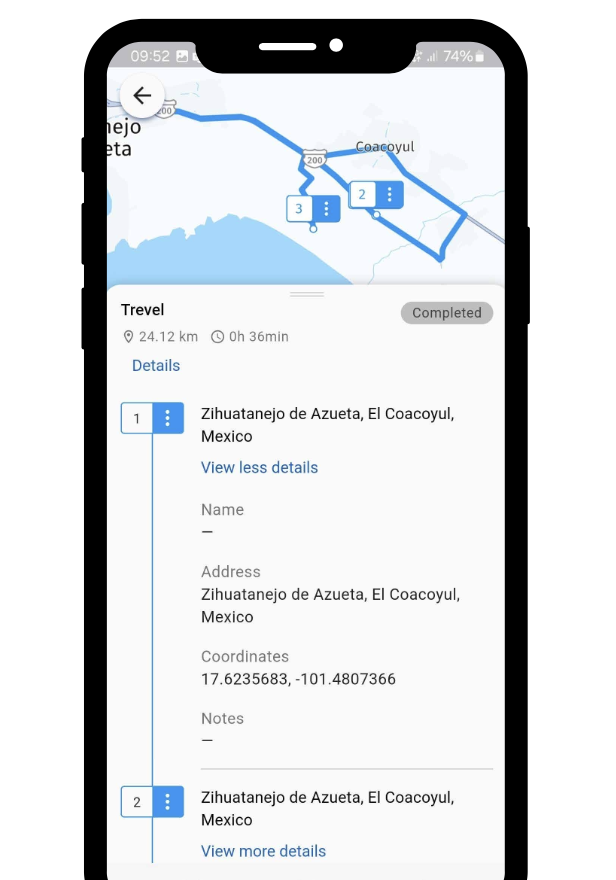
Подробности за задачата
Всяка пътна точка съдържа допълнителна информация за:
- Address
- Company name
- Arrival time
- Weight and goods type
- Reference number
- Notes from dispatcher
- Sub-tasks (if assigned)
Специфични типове пътни точки:
- Loading
- Unloiading
- Refuiling
- Parking
- Driver change
- Trailer change
- Ferry and other
Accepting and completing tasks
След като задачата е възложена, можете да потвърдите и да стартирате задачата (ако диспечерът не го е направил), като докоснете Потвърждаване на задачата.
Изберете следващата точка на маршрута и навигирайте
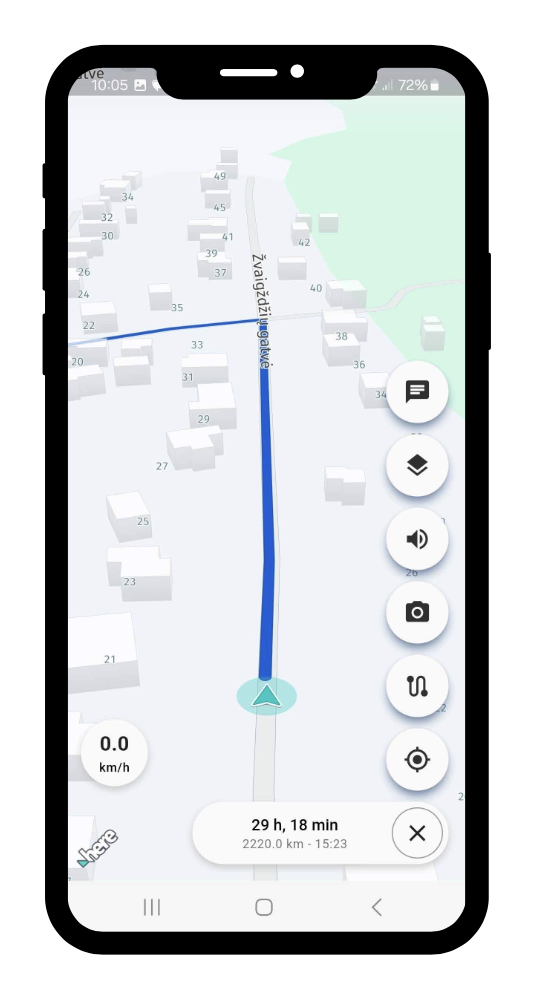
В интегрираната карта на HERE можете да видите приблизителното време за шофиране, дължината на маршрута и времето за пристигане в дестинацията. Можете също така да зададете Ограничения за камиони, за да се показват части от пътя, за които се прилагат определени ограничения за камиони, и Показване на трафика, за да се показват пътища с интензивен трафик (обозначени с жълт или червен цвят). Докосването на Voice Guidance (Гласово ръководство) ще активира гласово ръководство, което ще информира за следващата маневра.
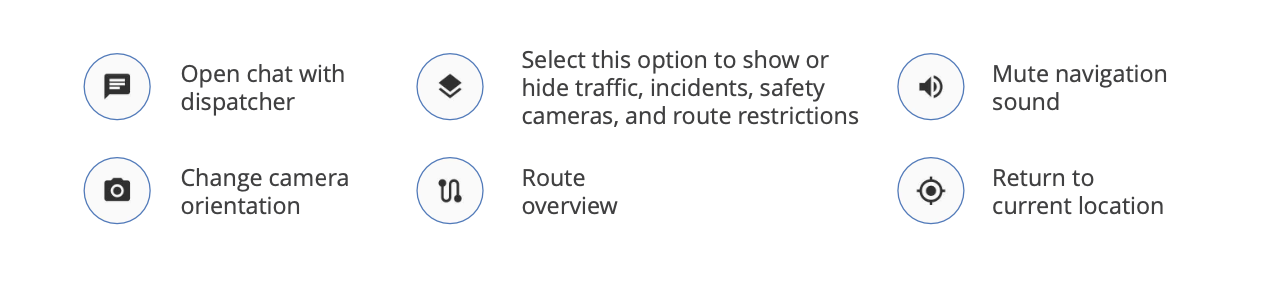
The current vehicle location is displayed as a blue dot on the map.
Като докоснете Пренасочване, картата ще се фокусира върху текущото ви местоположение и ще влезе в наклонен изглед на картата. Оттук в горната част на екрана ще бъдат показани подробни инструкции за шофиране, като например предстоящи завои и разстоянието, което трябва да изминете до следващия завой. Те могат да бъдат прочетени и на глас, ако е избрана тази опция.
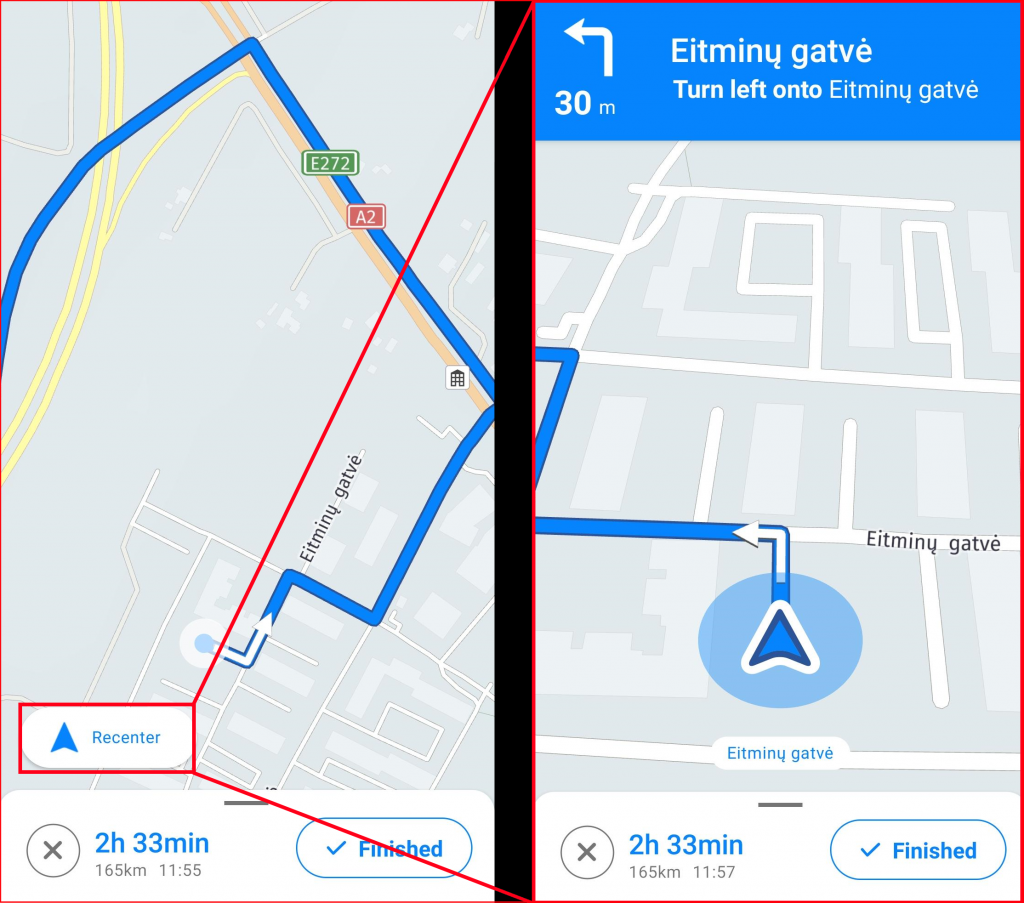
След като достигнете точката, докоснете Завършено. Завършените точки се отбелязват в синьо.
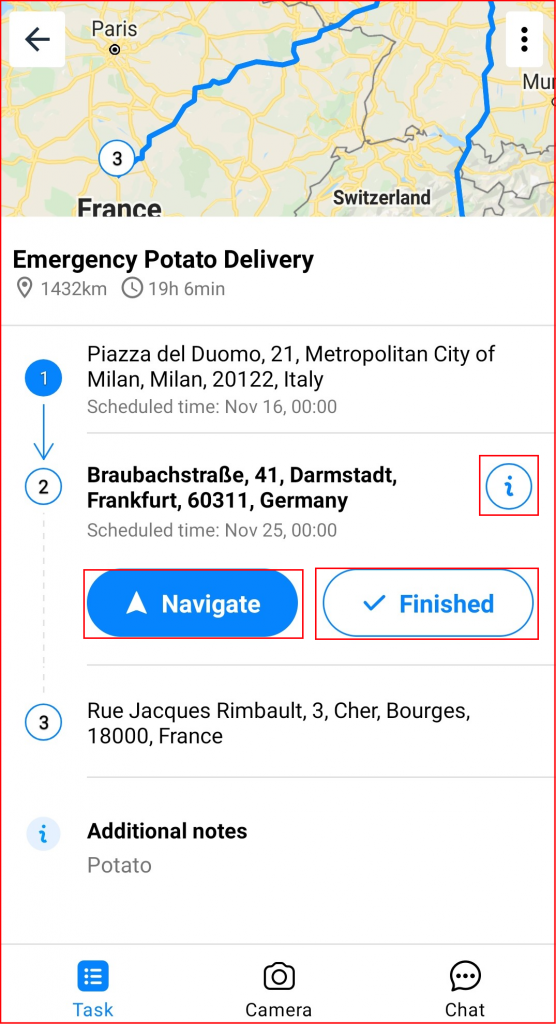
След като достигнете до крайната точка, можете да поставите подписа си за потвърждение (по избор). Използвайте пръста си, за да се подпишете, и докоснете Потвърждавам завършването. Докоснете Cancel (Отмяна), ако желаете да се върнете към задачата.
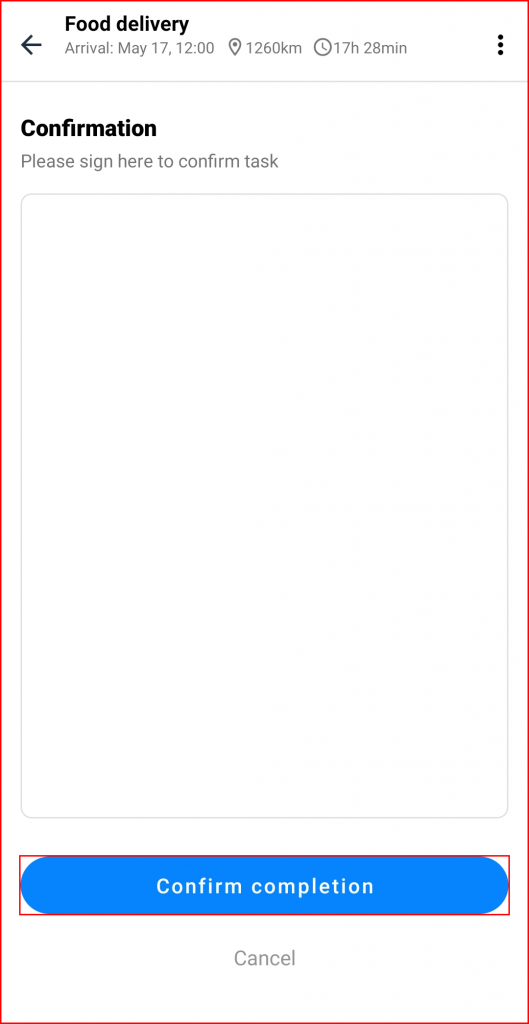
След като завършите задачата, докоснете Връщане към задачите, за да се върнете в раздела Задачи.